Apple a popularisé le format d’image HEIC en l’intégrant comme format par défaut sur les nouveaux modèles d’iPhone. Ce format a l’avantage de réduire la taille d’un fichier image tout en conservant un niveau de détail exceptionnel. L’objectif d’Apple en introduisant ce format était de permettre aux utilisateurs d’iPhone de maximiser à la fois l’espace de stockage sur leur appareil et sur iCloud. Bien qu’iOS soit capable de convertir les images HEIC en JPG, il est possible que vous ayez déjà transféré ou copié ces images sur votre ordinateur. Dans ce cas, vous aurez besoin d’une méthode pour convertir des images HEIC en JPEG directement sur votre bureau.
Transformation de HEIC en JPEG
Pour effectuer la conversion d’images HEIC vers le format JPEG sous Windows 10, il est nécessaire d’installer une application gratuite nommée CopyTrans HEIC pour Windows. Le lien de téléchargement se trouve généralement au bas de la page web que nous venons de mentionner.
L’installation de cette application est relativement simple. Toutefois, il est important de noter que Windows 10 prend nativement en charge le format HEIC grâce à une extension pour l’application Photos. Pour que CopyTrans HEIC fonctionne correctement, l’application désinstalle cette extension. Vous pourrez la réinstaller ultérieurement depuis le Microsoft Store, mais cela pourrait potentiellement interférer avec le bon fonctionnement de CopyTrans HEIC.
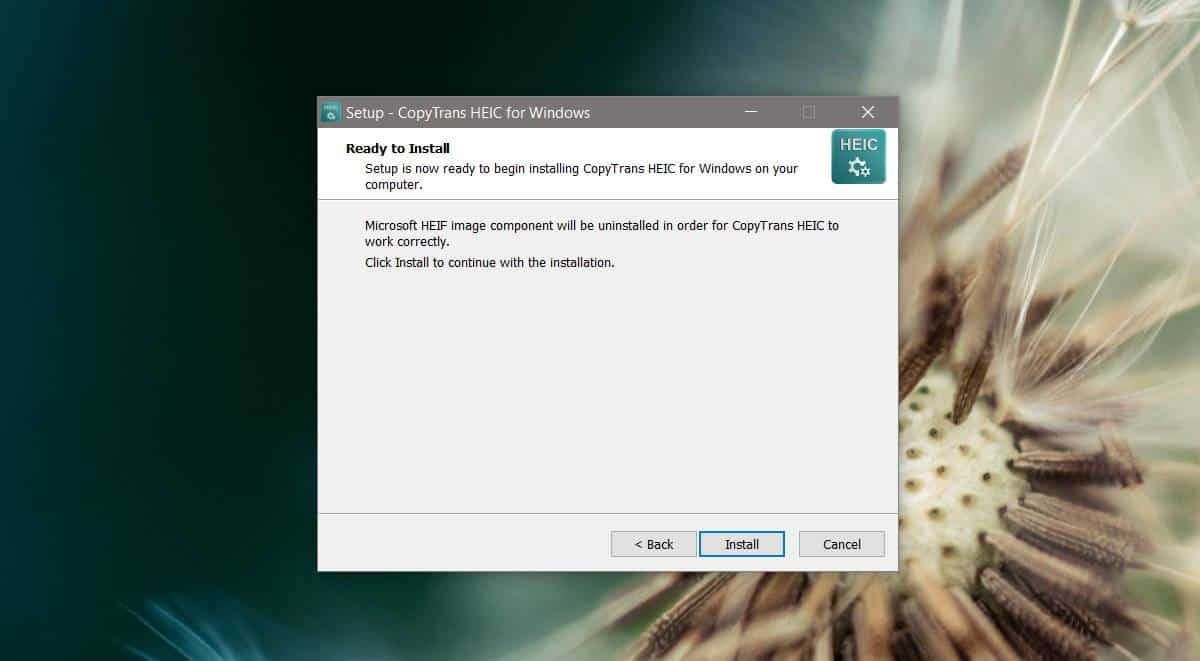
Une fois l’application installée, naviguez jusqu’à un fichier image au format HEIC sur votre ordinateur. CopyTrans HEIC pour Windows n’a pas d’interface utilisateur dédiée. L’application s’intègre directement au menu contextuel. Faites un clic droit sur l’image HEIC que vous souhaitez convertir et, dans le menu contextuel qui apparaît, choisissez l’option « Convertir en JPEG avec CopyTrans ». L’image sera alors convertie et sauvegardée dans le même répertoire que l’image originale. Bien entendu, l’image originale restera inchangée.
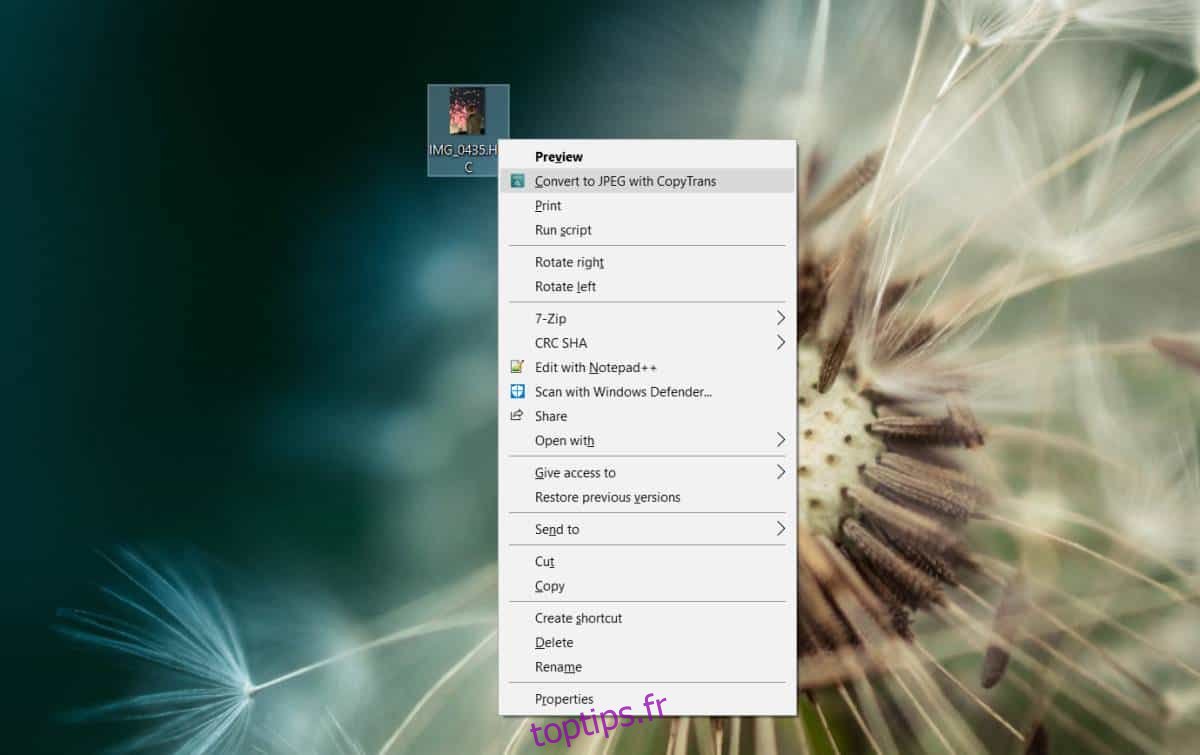
Comme pour toute conversion de fichiers, la qualité est un élément crucial. Il faut noter ici que l’on effectue une conversion d’un format conçu pour offrir une excellente qualité avec une taille de fichier réduite vers un format qui, lui, a tendance à réduire la qualité pour maintenir une taille de fichier plus petite.
En comparant une image HEIC originale avec son équivalent JPEG converti, la qualité semble globalement conservée, du moins au premier coup d’œil. Il est possible qu’un observateur plus attentif puisse déceler une éventuelle perte de détails. L’image HEIC initiale utilisée pour ce test occupait 1,25 Mo et l’image JPEG résultante pesait 2,40 Mo, soit presque le double de la taille de l’originale. Cette augmentation de la taille suggère que la qualité a été préservée au mieux des capacités du format JPEG.
Si vous souhaitez convertir plusieurs images HEIC en JPEG, sélectionnez-les toutes, puis faites un clic droit sur l’une d’entre elles. L’option de conversion sera toujours disponible dans le menu contextuel.